データの保管場所は、クラウドサービスがベストか?
会社の大切なデータをどこに保管するか?
万が一のトラブルに備え、企業にとって、非常に重要な問題です。
クラウドサービスが台頭したばかりのころは、クラウドなら安全、データはクラウドに保存がベストという考えが多かったです。
クラウドサービスの懸念点
ただ、クラウド単体でシステムを運用した場合、コスト面の問題や、重要なデータを外部に持ち出す事に対しての問題。さらには、世界に分散するデータセンターを利用したサービスの場合には、実際にどこに、自分のデータがあるのかがわからず、思ってもみないトラブルの原因になることもあり得ます。
クラウドサービスは、プライベートクラウドとパブリッククラウドに大別されます。導入がしやすくコストも割安なパブリッククラウドでも、容量課金のために、イニシャルコストは安く見えても、年間を通しての運用を経ると、当初予測していた以上のコストがかかるケースも良く耳にします。
さらには、誰だって預けたくないデータもあるもの。
そのため、オンプレミスの重要性は消えないのですが、最近ではデータの性質により保存先を変えたり、更にはオンプレミスのバックアップ先としてクラウドを使用するなど、相互の良い点を生かして運用するハイブリッド型への移行も増えています。
Cloud Sync が答えになるかもしれません
Synologyには、Cloud Syncとうアプリケーションがあります。
これは既存のクラウドサービスに簡単に接続し同期することができるアプリケーションです。
対応するクラウドサービスは、下記の通りです。
- Alibaba Cloud Object Storage Service (OSS)
- Amazon S3 対応クラウド サービス
- Amazon S3
- hicloud S3
- Backblaze B2
- Baidu Cloud
- Box
- Dropbox(Dropbox for Business 含む)ただし、Dropbox Team Folderは除きます。
- Google Cloud Storage
- Google Drive(G Suite のマイ ドライブを含む)
- Google Shared Drive
- HiDrive
- JD Cloud Object Storage Service (OSS)
- MegaFon MegaDisk
- Microsoft Azure
- Microsoft OneDrive
- Microsoft OneDrive for Business
- Microsoft SharePoint Online(ドキュメント ライブラリのみ)
- OpenStack Swift 対応クラウド サービス(RackSpace、RackSpace UK)
- Tencent Cloud Object Storage (COS)
- WebDAV
- Yandex Disk
殆どのメジャーなクラウドサービスに対応しています。
Cloud Sync を利用するには
使用するには、パッケージセンターより、Cloud Syncアプリをインストールします。
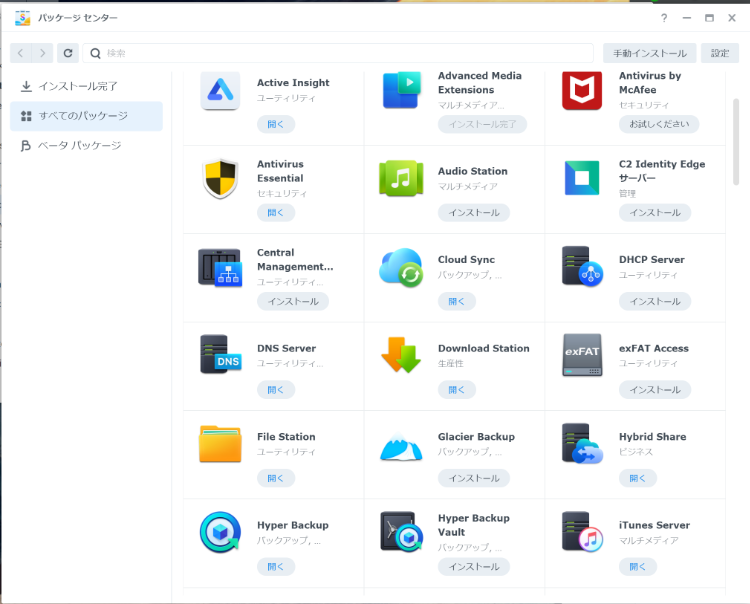
これを開くと、Cloud Syncが立ち上がり、下図に様にターゲットとするサービスを選択します。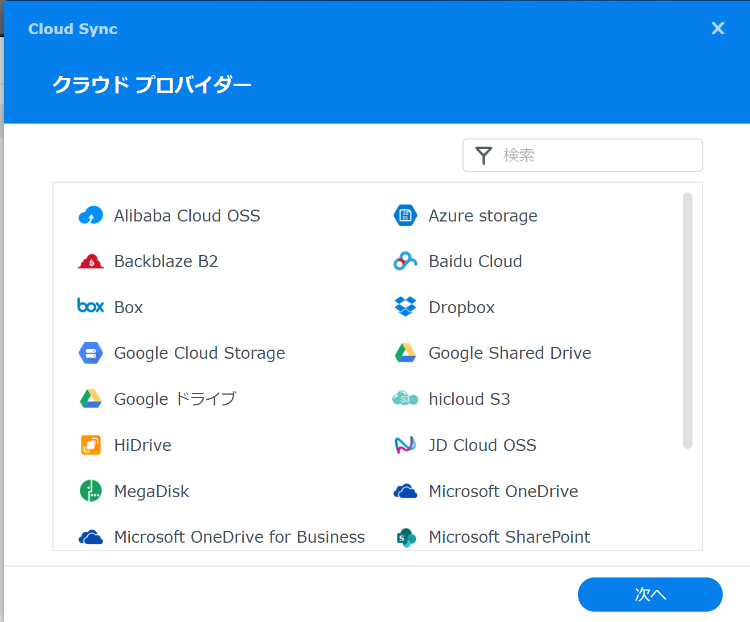
ちなみにGoogleドライブの場合には、この画面でサービスを選択した後、アカウントとSynology NASでの同期先のディレクトリを指定すれば、同期が開始となります。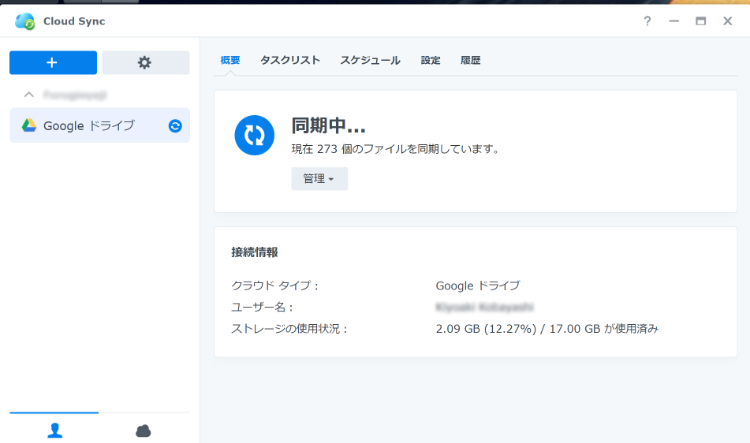
同期するファイルの容量にもよりますが、比較的短時間で同期完了します。
また、設定からポーリング期間やトラフィックコントロール
スケジュール設定を有効にすると、曜日と時間による実行・停止の指示、さらに履歴も確認できます。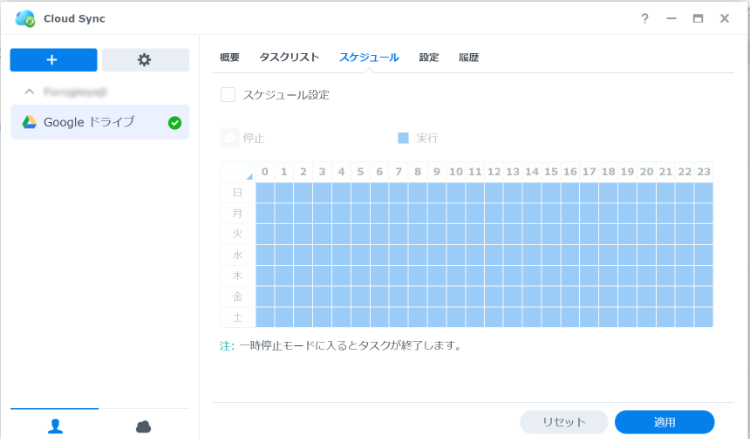
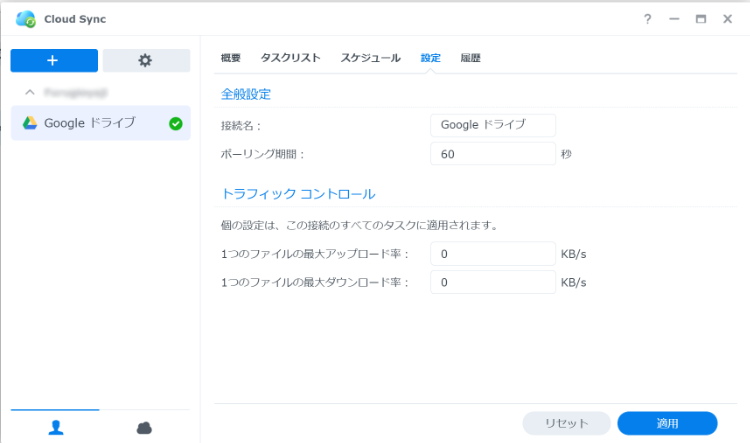
例えば、Synology NASのデータで、クラウド上にバックアップを取っておきたい時や、逆にクラウドで共有作業を行い、それをSynology NAS上で保存したりという事ができます。
Synology NASだけで、簡単にハイブリッド環境が構築できます。
